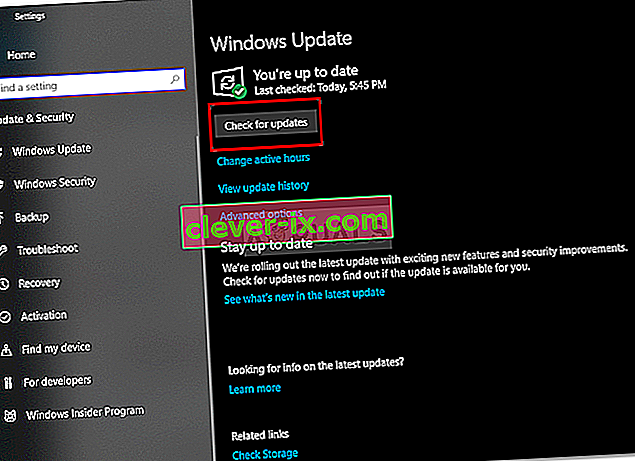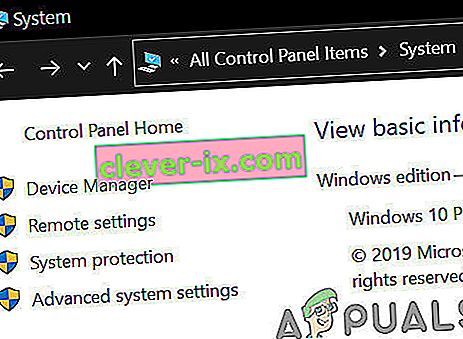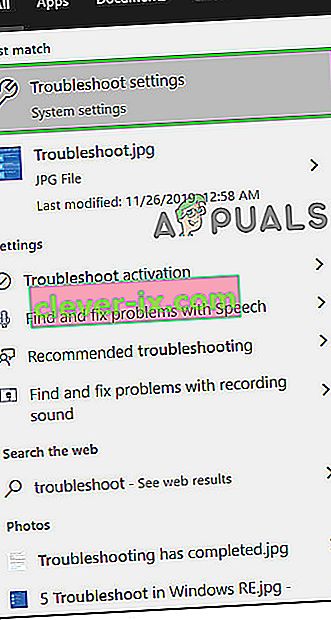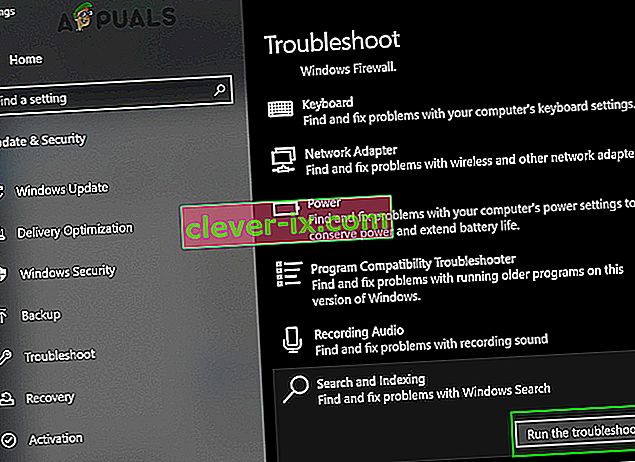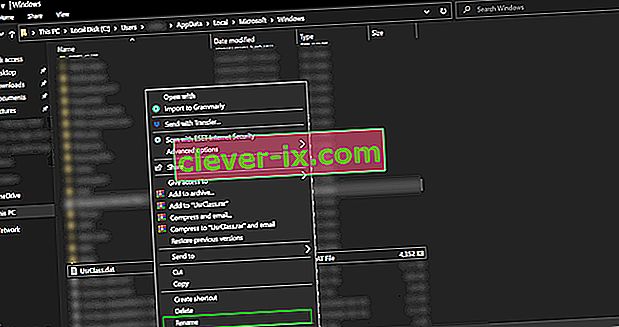SearchUI.exe suspendert er ofte forårsaket av tredjeparts antivirusprogramvare som vanligvis forstyrrer bakgrunnsprosessene dine. Søk brukergrensesnitt eller SearchUI er en komponent i Microsofts søkeassistent kalt Cortana. Hvis searchUI.exe-prosessen er suspendert, betyr dette at du ikke vil kunne bruke Cortana. Noen mennesker liker å bruke Microsofts søkeassistent ved å gi den kommandoer via mikrofonene. Noen bestemte ting eller apper hindrer deg i å bruke det.
Dette dukker ikke opp som en feildialog som varsler deg om at searchUI.exe-filen er suspendert, men den kan heller bli funnet når du åpner Oppgavebehandling og går gjennom prosessene som er oppført der. Dette problemet er ikke kritisk og kan løses via noen enkle og potente løsninger. Men før vi går inn på det, la oss ta en titt på årsakene.

Hva forårsaker SearchUI.exe suspendert på Windows 10?
Vel, suspensjonen av searchui.exe kan være forårsaket av mange faktorer som -
- Tredjeparts antivirus . Hvis du bruker et tredjeparts antivirus, er det mest sannsynlig at du ser filen suspendert fordi antivirusprogrammet prøver å stoppe det.
- Utdaterte vinduer . Hvis du ikke har oppdatert Windows på ganske lang tid, kan dette potensielt være årsaken til at filen blir suspendert. Brukergrensesnittet er ikke perfekt, og det trenger kontinuerlig oppdatering.
- Korrupt pakkemappe . Noen ganger er årsaken til at filen blir suspendert en korrupt Cortana-pakkemappe, noe som betyr at du må slette den.
Start systemet på nytt før du fortsetter med løsningene. Kjør også SFC-kommandoen og deretter DISM-kommandoen.
Nå er det på tide å komme inn på løsningene:
Løsning 1: Oppdater Windows til den siste versjonen
Som vi nevnte tidligere, kan et utdatert Windows være årsaken til dette. Brukergrensesnittet er ikke perfeksjonert ennå, og det krever konstante oppdateringer fra produsenten, som det bare får hvis du oppdaterer Windows. Start med den enkle oppgaven, og prøv å oppdatere Windows hvis du ikke har gjort det. Gjør følgende for å se etter oppdateringer:
- Trykk på Winkey + I for å åpne Innstillinger .
- Klikk på ' Oppdater og sikkerhet '.
- Trykk på ' Se etter oppdateringer '.
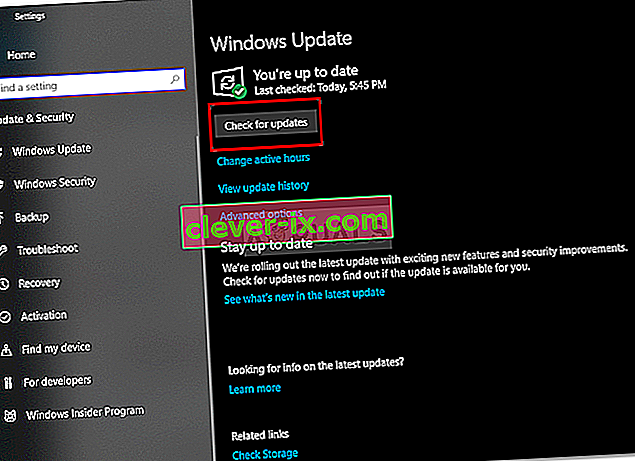
Hvis det blir bedt om en oppdatering, må du oppdatere systemet ditt.
Løsning 2: Fikse Cortanas pakkemappe
En ødelagt pakkemappe kan forhindre at filen kjører. I et slikt tilfelle må du slette mappen i Safe Boot. Når du har startet opp systemet ditt, gjør du følgende:
- Trykk på Winkey + X og velg ' Command prompt (Admin) ' eller ' Windows Powershell (Admin) '.
- Når det er lastet opp, skriv inn følgende kommando (erstatt {USERNAME} med systemets brukernavn).
RD / S / Q "C: \ Users \ {USERNAME} \ AppData \ Local \ Packages \ Microsoft.Windows.Cortana_cw5n1h2txyewy \ RoamingState" - Nå åpner du Windows Powershell (Admin) hvis du brukte ledeteksten til å angi den ovennevnte kommandoen.
- Når Windows Powershell lastes opp, skriv inn følgende kommando:
Get-AppXPackage -AllUsers | Where-Object {$ _. InstallLocation -like “* SystemApps *”} | Foreach {Add-AppxPackage -DisableDevelopmentMode -Register “$ ($ _. InstallLocation) \ AppXManifest.xml”}
Løsning 3: Deaktiver antivirusprogrammet
Noen brukere har rapportert at antivirus fra tredjeparter forstyrret prosessen som ble oppført som suspendert. Dette var hovedsakelig forårsaket av Avast- antivirus - så hvis du bruker et Avast-antivirus eller annet, vennligst slå av antivirusprogrammet og start systemet på nytt for å se om filen fremdeles er oppført som suspendert eller ikke.
Løsning 4: Slett brukerprofil for roaming
Hvis du bruker en Roaming User-profil på systemet ditt, kan problemet oppstå på grunn av brukerprofilen din, da det kan generere visse problemer med SearchUI.exe-filen. Hvis dette er tilfelle for deg, må du bare slette brukerprofilen for roaming. Slik gjør du det:
- Gå til skrivebordet ditt, høyreklikk ' Denne PCen ' og velg ' Egenskaper '.

- På venstre side klikker du på ' Avanserte systeminnstillinger '.
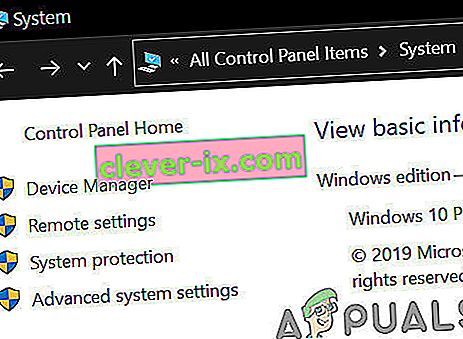
- Et vindu vil dukke opp, og klikk der ' Innstillinger ' under Brukerprofiler .

- Finn roamingprofilen din og slett den.
Løsning 5: Installer iCloud på nytt
Til slutt kan en annen grunn være din iCloud- installasjon. ICloud-prosessen din kan forstyrre SearchUI.exe-prosessen, i så fall må du avinstallere og installere iCloud på nytt.
Løsning 6: Bruk Cortana feilsøkingsprogram
Microsoft har tatt med mange feilsøkingsprogrammer for å hjelpe brukere med å feilsøke vanlige Windows-problemer. Det er også en feilsøking for søk og indeksering. Denne feilsøkingsprogrammet ser først etter problemer med Cortana-konfigurasjoner, og hvis den ser avvik, prøver den automatisk å initialisere den spesifikke modulen på nytt. Å kjøre feilsøkingsprogrammet for søk og indeksering kan løse problemet.
- Trykk på Windows-tasten og skriv " Feilsøk ". Nå i listen som vises, klikker du på “ Feilsøk innstillinger ”.
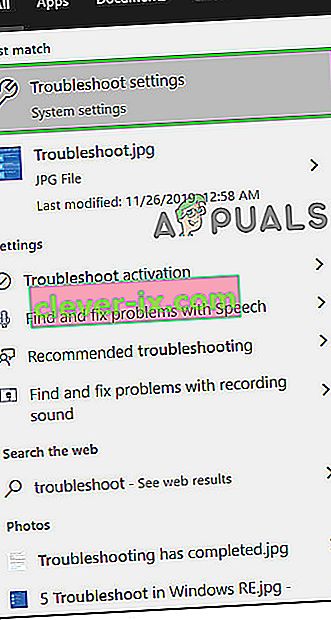
- Nå finner du Søk og indeksering i høyre rute i vinduet og klikker på den. Klikk deretter på " Kjør feilsøkingsprogrammet ".
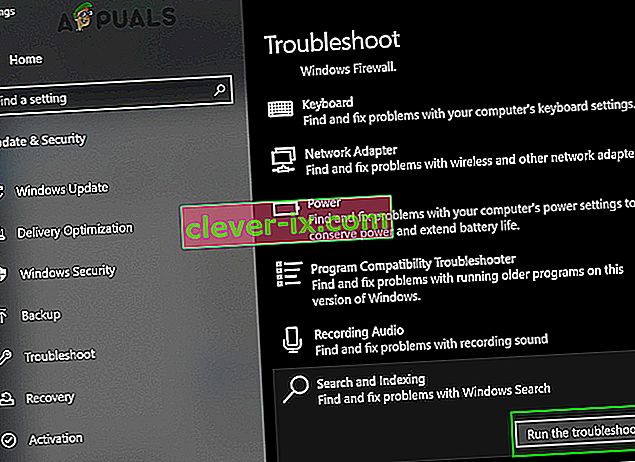
- Følg nå instruksjonene som vises på skjermen for å fullføre feilsøkingsprosessen.
Løsning 7: Opprett en annen brukerkonto og gi nytt navn til UsrClass.dat-filen til den berørte kontoen
Hvis ingenting har hjulpet deg så langt, kan det løse problemet å opprette en ny lokal administratorkonto og bruke den til å gi nytt navn til Cortana-filer / mapper for den berørte kontoen. Vi kan også gi nytt navn til filene direkte når vi er logget inn på den berørte kontoen, men dette vil ikke fullstendig gjeninnføre filen fordi en del av den allerede er i en kjørende tilstand. Når vi bruker en annen konto, kan vi endre den helt fordi den ikke blir lastet inn på systemet.
- Opprett en ny lokal brukeradministratorkonto.
- Logg på den nyopprettede kontoen.
- Nå naviger til
C: Brukere / (den berørte kontoen) / AppData / Lokal / Microsoft / Windows
hvor C er systemstasjonen din.
- Finn nå UsrClass.dat og gi den nytt navn til UsrClass.dat.old .
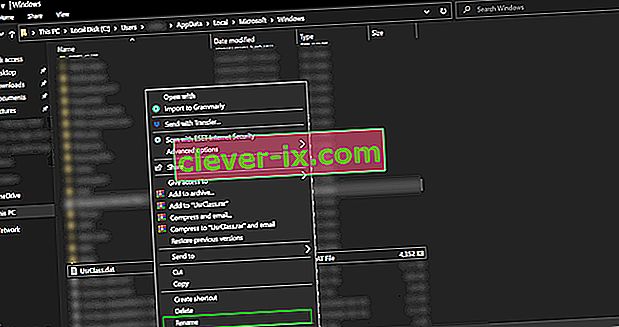
- Logg av den nye kontoen og logg inn på den berørte kontoen.